Cách kết nối điện thoại iphone với máy tính windows, macbook đơn giản
Bạn đang dùng iPhone và bạn muốn sao chép dữ liệu từ iPhone ra máy tính? Để có thể sao chép dữ liệu trên iPhone sang máy tính, bạn cần kết nối iPhone với máy tính. Dưới đây sẽ là hướng dẫn bạn 3 cách kết nối iPhone với máy tính cực kỳ đơn giản, ai cũng làm được nhưng không phải ai cũng biết....
Bạn đang xem: Cách kết nối điện thoại iphone với máy tính windows, macbook đơn giản
3 cách kết nối iPhone với máy tính đơn giản, hiệu quả
Mục đích của việc sao chép dữ liệu từ iPhone sang máy tính nhằm mục đích:
Giải phóng dung lượng bộ nhớ cho iPhoneGiúp đồng bộ dữ liệu, phòng trường hợp bạn bị mất danh bạ điện thoại, hình ảnh... thì hoàn toàn có thể thực hiện việc copy ảnh từ máy tính vào iPhone vô cùng tiện lợi.Dưới đây là chia sẻ 3 cách kết nối iPhone với máy tính đơn giản nhưng hiệu quả mà bạn có thể tham khảo.
Cách 1: Kết nối iPhone với máy tính sử dụng iTunes
Để đảm bảo quá trìnhkết nối iPhone với máy tínhđược diễn ra ổn định và an toàn cho thiết bị hãy lựa chọn cho mình sử dụng những dây Cable chuẩn chính hang
Bước 1: Để thực hiện kết nối iPhone với máy tính các bạn cần phải tải ứng dụng iTunes về máy tính của mình, các bạn có thể tải công cụ nàytại đây.
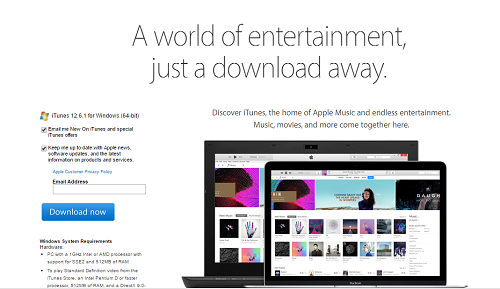
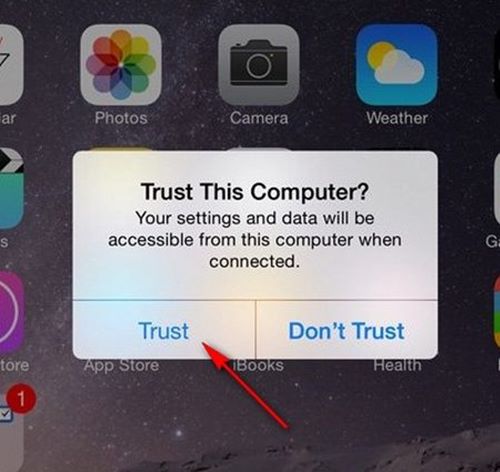
Bước 2: Sau đó bạn sử dụng dây Cable kết nối iPhone với máy và chọn Trust hoặc (Tin cậy)
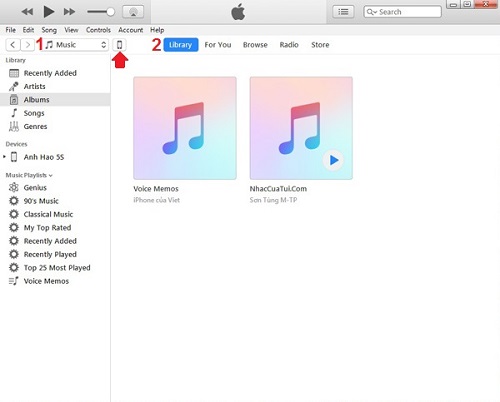
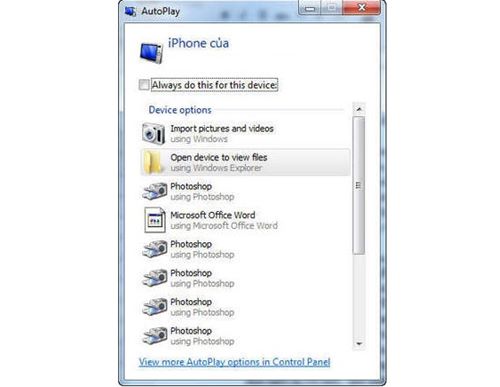
Thời điểm đó máy tính cũng hiện thông báo mở thư mục ảnh và video trên iPhone của bạn và các tiện ích bổ sung
Cách 2: Kết nối iPhone với máy tính không cần iTunes
Trong cách kết nối điện thoại iPhone với máy tính này có một số phần mềm có thể sử dụng chức năng tương tự nhau. Ví dụ iFunbox hoặc iTools. iFunbox và iTools điều là hai phần mềm hỗ trợ cho việc kết nối iPhone với máy tính. Vì vậy bạn cũng có thể sử dụng thêm phần mềm này để có thể kết nối iPhone với máy tính một cách dễ dàng.
Bài viết sẽ hướng dẫn bạn kết nối iPhone với máy tính sử dụng iFunbox.
Xem thêm: Xem Phim Mỹ Nhân Tư Phòng Thái ", Mỹ Nhân Tư Phòng Thái
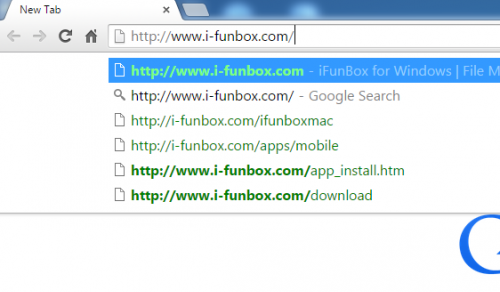
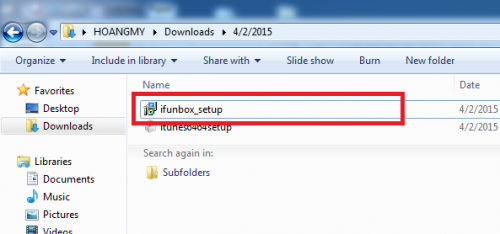
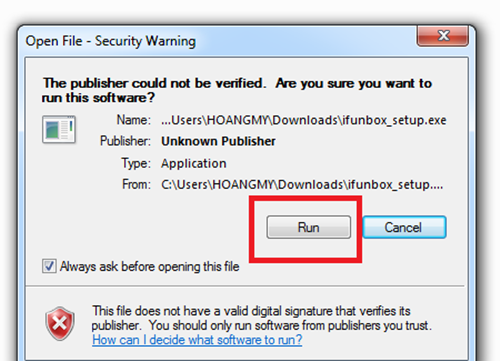
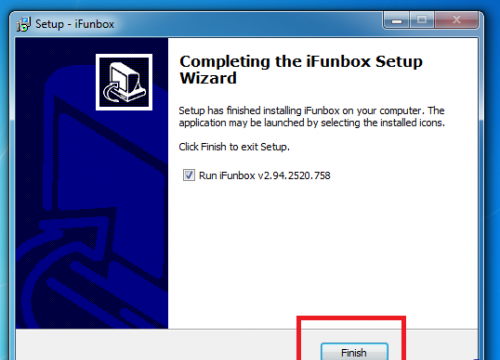
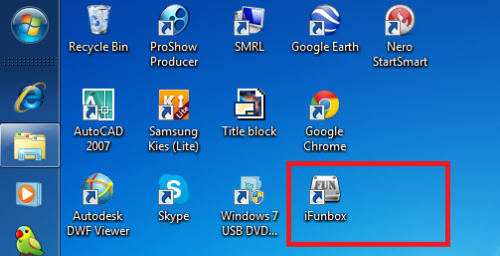
Cách 3: Kết nối iPhone với máy tính thông qua cáp USB
Để thực hiện việc kết nối iPhone với máy tính theo cách này, hãy làm theo các bước hướng dẫn dưới đây:
Bước 1: Mở ứng dụng iTunes trên máy tính
Bước 2: Sử dụng dây Cable để kết nối iPhone với máy tính
Bước 3: Nhấn chọn xác nhận độ tin cậy (Tin cậy - Trust) của thiết bị máy tính với iPhone của bạn.
Bước 4: Khi đó, sẽ có một thông báo được gửi về iCloud.
Nếu bạn sử dụng máy tính cá nhân thì có thể download toàn bộ dữ liệu trên iCloud về máy tính.Còn nếu như bạn sử dụng thiết bị máy tính công cộng thì hãy chọn Remind me later để không tải dữ liệu về máy.Bước 5: Để xem iPhone của bạn trên máy tính > nhấn chọn iPhone. Bạn có thể chọn mục Music, Movie, TV Shows...hay copy, gửi hoặc là nhận file giữa thiết bị iPhone và máy tính.
Vậy là Viettel Store đã hướng dẫn bạn 3 cách kết nối iPhone với máy tính trên, bạn có thể sử dụng rất thuận tiện để truy xuất dữ liệu. Mong rằng TOP 3 cách kết nối iPhone với máy tính này sẽ giúp bạn sử dụng iPhone hiệu quả hơn...









